1、首先我们看到第2页和第3页是同一个单元的内容,第3页开头没有标题,如图所示。

2、这里有几十页纸的内容,为了打印出来之后方便查找。我们点击【插入】找到【页码】,如图所示。
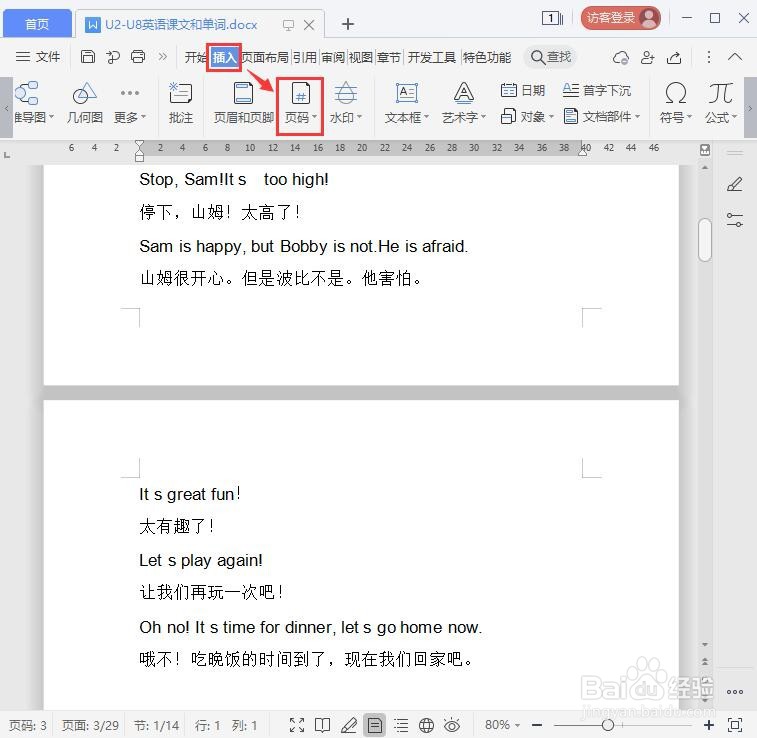
3、接着,我们点击【页码】选择【页脚中间】,如图所示。
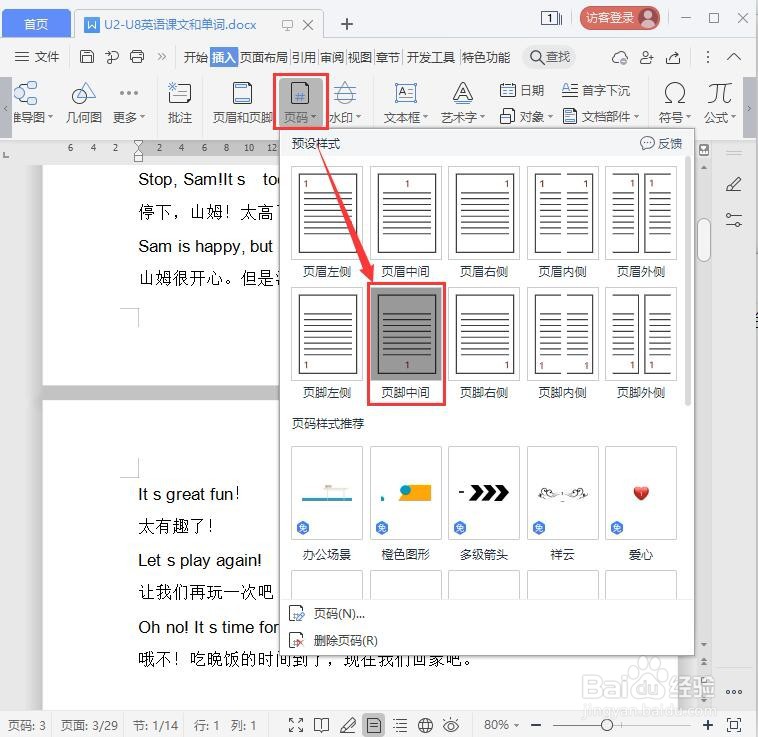
4、页脚插入之后,我们页脚的上面点击【页码设置】,如图所示。
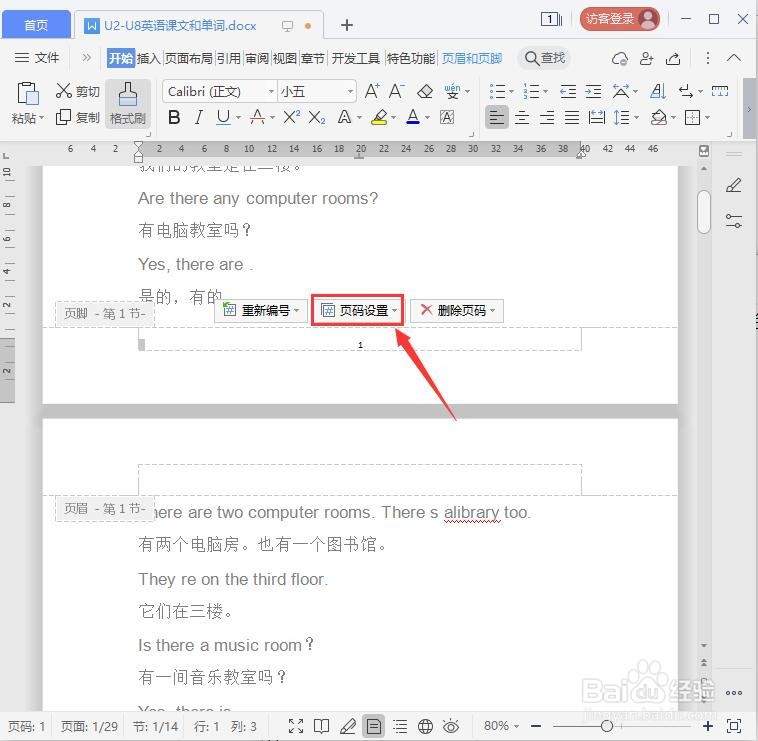
5、我们选择【样式:第1页共x页】,位置它是默认【居中】的,应用范围选择【整篇文档】,点击【确定】,如图所示。
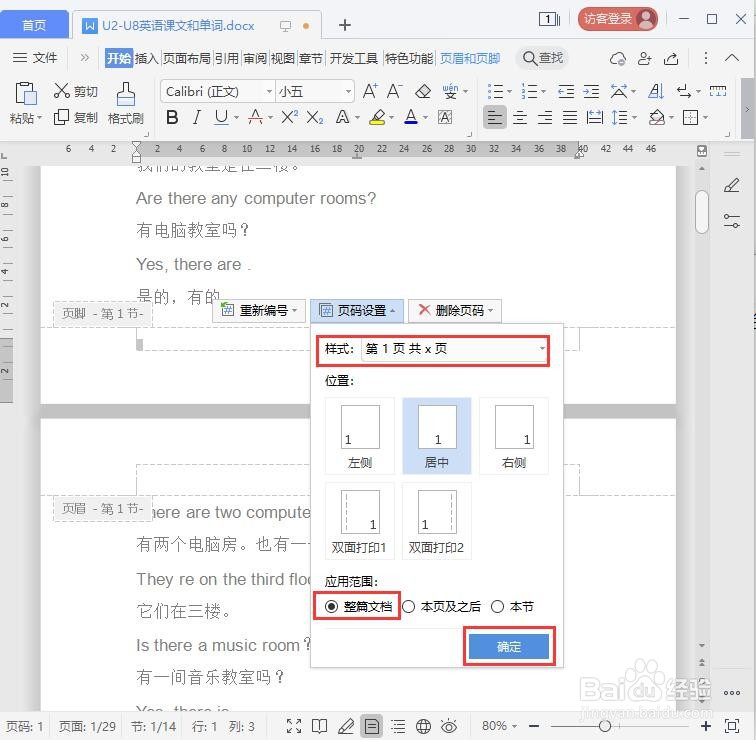
6、接下来,我们看到页码显示为【第1页共29页】,如图所示。
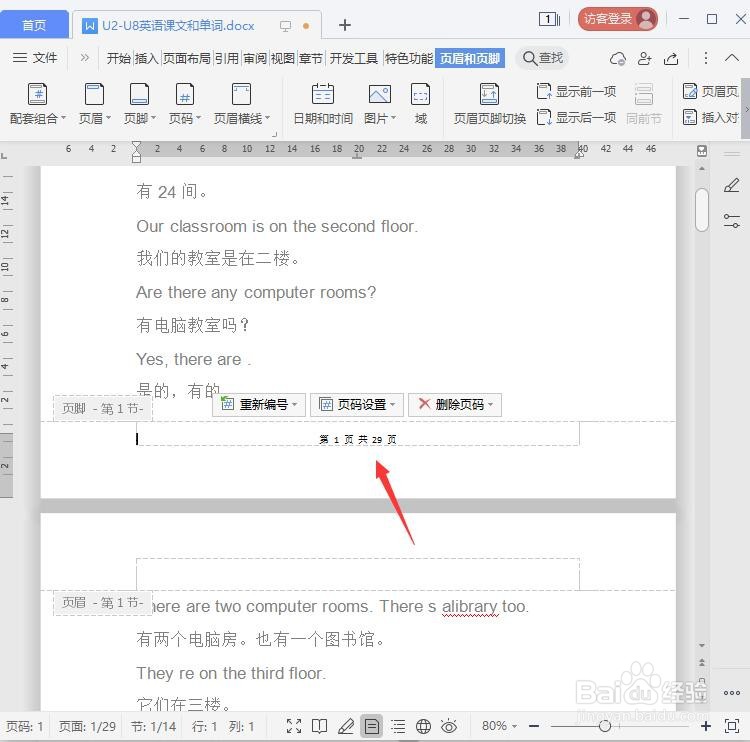
7、我们双击空白处退出页脚,最后一页为【第29页共29页】,如图所示。

